Zusammenfassung
Wie kann ich ein von Google gesperrtes Tablet entsperren? Unabhängig davon, welches Android-Tablet Sie haben, ist das ursprüngliche Google-Konto und -Kennwort der schnellste Weg. Wenn Sie jedoch das Google-Konto für Android Tablet vergessen haben, kann das FRP-Bypass-Tablet durch EelPhone Google Account Removal gelöst werden.
Durch Hard Reset von Google Android Tablet wird Android Tablet von FRP gesperrt. Wenn Sie nur das Kennwort des Google-Kontos vergessen, aber noch das Google-Konto in der Hand haben, wenden Sie sich bitte mit der verknüpften Telefonnummer oder dem verknüpften E-Mail-Konto an Android Tablet Account Recovery. Sie haben jedoch weiterhin das Google-Konto von Chrome.
Wenn Sie sich jedoch auch nicht an das Google-Konto erinnern können, können Sie EelPhone Google Account Removal verwenden, mit der Sie die Samsung Tablet FRP-Sperre ohne Google Konto umgehen können.
- Teil 1: Google Konto löschen vom Tablet. Was tun?
- Teil 2: Wie kann ich Google FRP-Sperre auf dem Android-Tablet umgehen?
- Teil 3: Android Tablet Account Recovery
- Teil 4: Google-Sperre von Android-Tablet entfernen ohne Google
Teil 1: Google Konto löschen vom Tablet. Was tun?
Wenn Sie ein Google Mail-Konto für Android Tablet eingerichtet haben, können Sie die Funktion „Mein Tablet suchen“ in den Einstellungen aktivieren, um die FRP-Sperre für Android Tablet zu aktivieren. Durch ein abnormales Zurücksetzen auf die Werkseinstellungen des Tablets wird es in die FRP-Sperre versetzt. Durch Entfernen des Google-Kontos vom Tablet in den Einstellungen wird die FRP-Sperre deaktiviert. Führen Sie die folgenden Schritte aus, um ein Google Mail-Konto von Ihrem Android-Tablet zu entfernen.
Schritt 1: Entsperren Sie das Android Tablet und gehen Sie zu Accounts oder Users & Accounts.
Schritt 2: Wenn Sie mehrere E-Mail-Konten verknüpft haben, tippen Sie auf das Google Mail-Konto, das für die FRP-Sperre funktioniert. Klicken Sie oben rechts auf „Konto entfernen“, damit Sie das Google Konto entfernen können vom Tablet.
Schritt 3: Aus Sicherheitsgründen werden Sie aufgefordert, das Android Tablet-Kennwort / -Muster einzugeben, um den Vorgang zu bestätigen.
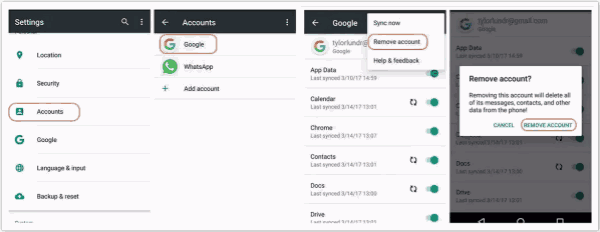
Mit dem Google-Schutz ist es einfach, Android Tablet ohne Passwort zu entsperren. Nur wenn Sie das Android Tablet an einen Freund senden oder das Android Tablet verkaufen, andernfalls entfernen Sie das Google-Konto nicht vom Android Tablet.
Teil 2: Wie kann ich Google FRP-Sperre auf dem Android-Tablet umgehen?
Viele Menschen fragen nach der Methode, die Google FRP-Sperre auf einem Android-Tablet zu umgehen, wenn sie das Google-Konto vergessen haben. Ohne ein Google-Konto ist es unmöglich, die Google FRP-Sperre auf einem Android-Tablet zu umgehen. Es sei denn, Sie finden das ursprüngliche Google-Konto und -Kennwort wieder.
Wenn Sie ein gebrauchtes Android-Tablet haben, FRP mit Google Mail-Konto und Passwort gesperrt, bitten Sie bitte den Tablet-Besitzer, das Google-Konto und das Passwort anzugeben. Oder falls Sie sich an das Google-Konto erinnern können, aber nur das Passwort des Google-Kontos vergessen haben, können Sie das Passwort des Google-Kontos aus dem dritten Teil wiederherstellen
Kurz gesagt, Sie sollten das mit FRP verknüpfte Google-Konto und -Kennwort verwenden, um die Google FRP-Sperre auf jedem Android-Tablet zu umgehen, je nachdem, wie Sie das Google-Konto und das Kennwort gefunden haben.
Teil 3: Android Tablet Account Recovery
Versuchen Sie, das Kennwort des Google-Kontos online wiederherzustellen, wenn das Google-Konto und die E-Mail-Adresse oder die Telefonnummer, mit der Sie das Google-Konto registriert haben, vorhanden sind. Versuchen Sie, das Kennwort des Google-Kontos von Chrome wiederherzustellen.
Schritt 1: Öffnen Sie Chrome und setzen Sie den Link https://www.Google.com/ auf die Website. Klicken Sie oben rechts auf „Anmelden“
Schritt 2: Geben Sie das Google-Konto ein und klicken Sie auf „Weiter“.
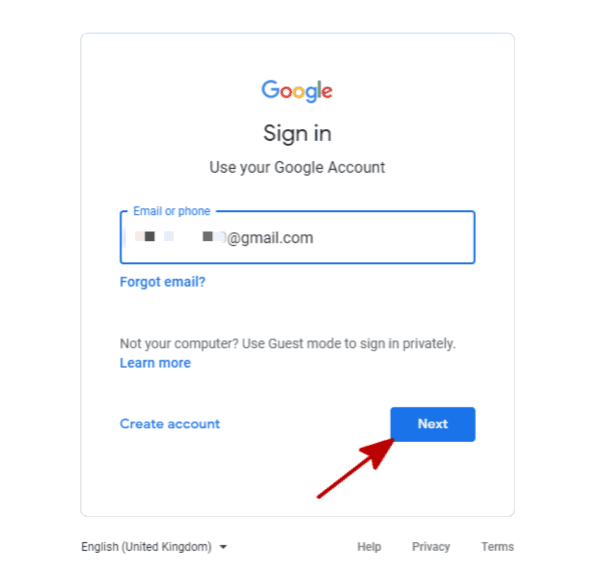
Schritt 3: Klicken Sie auf der nächsten Seite auf „Passwort vergessen“, um das vergessene Passwort für das Google-Konto wiederherzustellen.
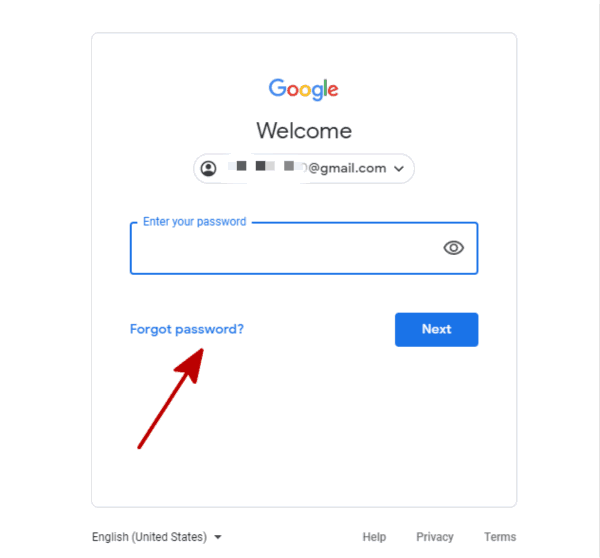
Schritt 4: Auf diese Benutzeroberfläche werden Sie aufgefordert, das Kennwort einzugeben, an das Sie sich erinnern können. Sie können jedoch auch auf „Auf andere Weise versuchen“ klicken.
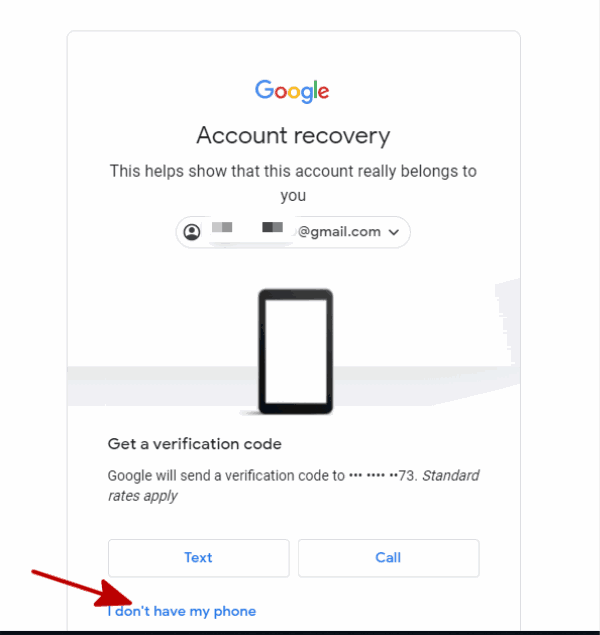
Schritt 5: Dann gibt es zwei weitere Möglichkeiten, um das Kennwort des Google-Kontos wiederherzustellen: Wenn Sie die Telefonnummer zum Abrufen des Google-Kontos verwenden, geben Sie die genaue Telefonnummer ein und geben Sie den auf dem Telefon empfangenen Code ein, um das Kennwort des Google-Kontos wiederherzustellen. Wenn Sie die E-Mail zum Wiederherstellen des Google-Kontos verwenden, geben Sie das E-Mail-Konto ein. Die E-Mail erhält außerdem den Code. Geben Sie den Code zum Zurücksetzen eines neuen Passworts für das Google-Konto ein.
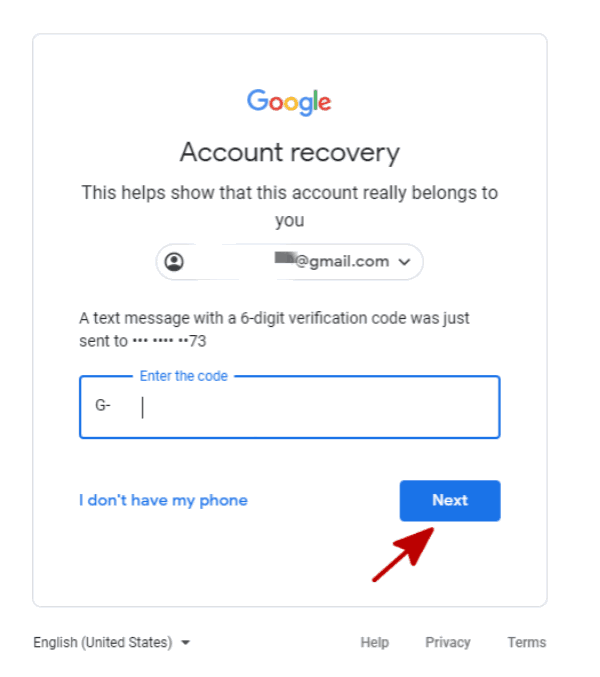
Schritt 6: Wenn Sie den Bestätigungscode erhalten haben, geben Sie ihn zur Bestätigung ein. Anschließend können Sie direkt ein neues Passwort für das Google-Konto erstellen.
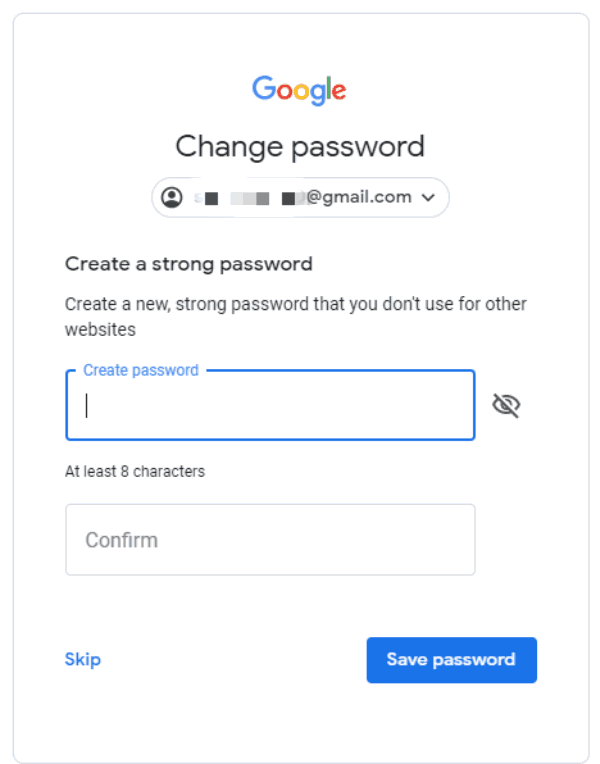
Hinweis: Sie sollten auch wissen, wenn Sie das Kennwort des Google-Kontos geändert haben, dass dauert die Synchronisierung auf allen Geräten, auf denen Sie das Google-Konto verwendet haben, etwa 24 Stunden. Sie sollten also 24 Stunden warten, um das neue Passwort zu verwenden, um in das von Google gesperrte Android Tablet zu gelangen.
Teil 4: Google-Sperre von Android-Tablet entfernen ohne Google
Aus Teil 3 haben Sie die Möglichkeit, ein neues Passwort für das Google-Konto zurückzusetzen. Dies ist jedoch bedingt, da Sie das Google Konto und die Telefonnummer oder das verknüpfte E-Mail-Konto besitzen sollten. Für Samsung Tablet können Sie Google FRP auch ohne Google Konto Die Google FRP-Sperre vom Samsung Tablet entfernen, indem Sie das EelPhone Google Account Removal entfernen.
Funktionen zum EelPhone Google Account Removal
1. Keine Informationen über das verknüpfte Google-Konto und das Passwort erforderlich
2. Funktioniert tatsächlich auf dem Samsung-Gerät
3. Datenverlust nach dem Entfernungsprozess
4. Einfache Operation
Schritt 1: Laden Sie die Android Tablet FRP-Sperre unter Windows herunter, und jetzt nur Windows-Version. Klicken Sie auf der Startseite des Tools auf „Google Lock entfernen“.

Schritt 2: Sehen Sie sich den Hinweis an: Wenn Ihr Android-Tablet keine Verbindung zu WLAN hergestellt hat, können Sie das Tool nicht verwenden, um die FRP-Sperre des Tablets zu umgehen. Und schließen Sie nur ein Tablet an den Computer an. Klicken Sie auf „starten zu entfernen“, um weiterzugehen.
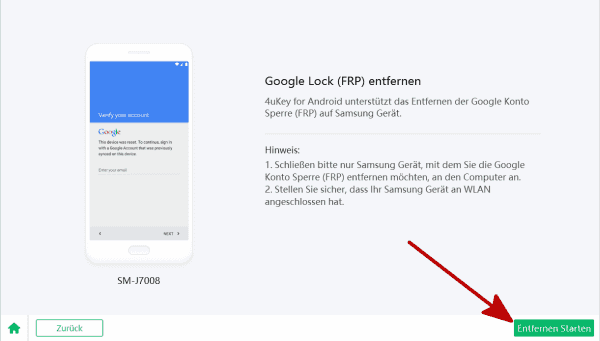
Schritt 3: Sobald der Prozess gestartet wurde, sendet das Tool die Benachrichtigung an das gesperrte Android-Tablet mit FRP. Das gesperrte Android-Tablet öffnet ein Windows entsprechend der Benachrichtigung.

Schritt 4: Auf der Oberfläche der App finden Sie die Anleitung zum Herunterladen der FRP-Datei mithilfe von YouTube. Aus diesem Grund sollte das WLAN auf einem gesperrten Android-Tablet aktiviert sein.

Schritt 5: Sobald die FRP-Datei auf das Tablet heruntergeladen wurde, werden Sie aufgefordert, ein neues Muster für das Android-Tablet einzurichten, mit dem das Android-Tablet beim Neustart des Tablets entsperrt wird.

Schritt 6: Starten Sie das Android Tablet neu, wenn Sie ein neues Muster für das Tablet erstellt haben. Zeichnen Sie das neue Muster, um die Bildschirmsperre für das Android Tablet zu entfernen.
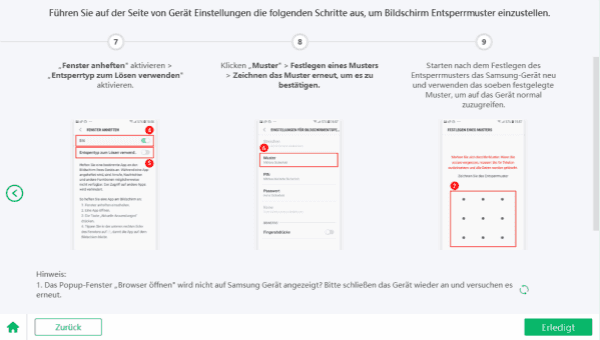
Wenn Sie das Google Konto entfernen möchten von Android Tablet, wählen Sie eine Methode aus dem obigen Artikel aus. Vergessen Sie bitte das neue Google Konto beim nächsten Mal nicht erneut.
Hannah
Der Artikel wurde zuletzt am 29.05.2021

Gefällt mir
 Vielen Dank für Ihr „Gefällt mir“!
Vielen Dank für Ihr „Gefällt mir“!




